Casio ClassPad 330 V.3.04 Benutzerhandbuch
Seite 745
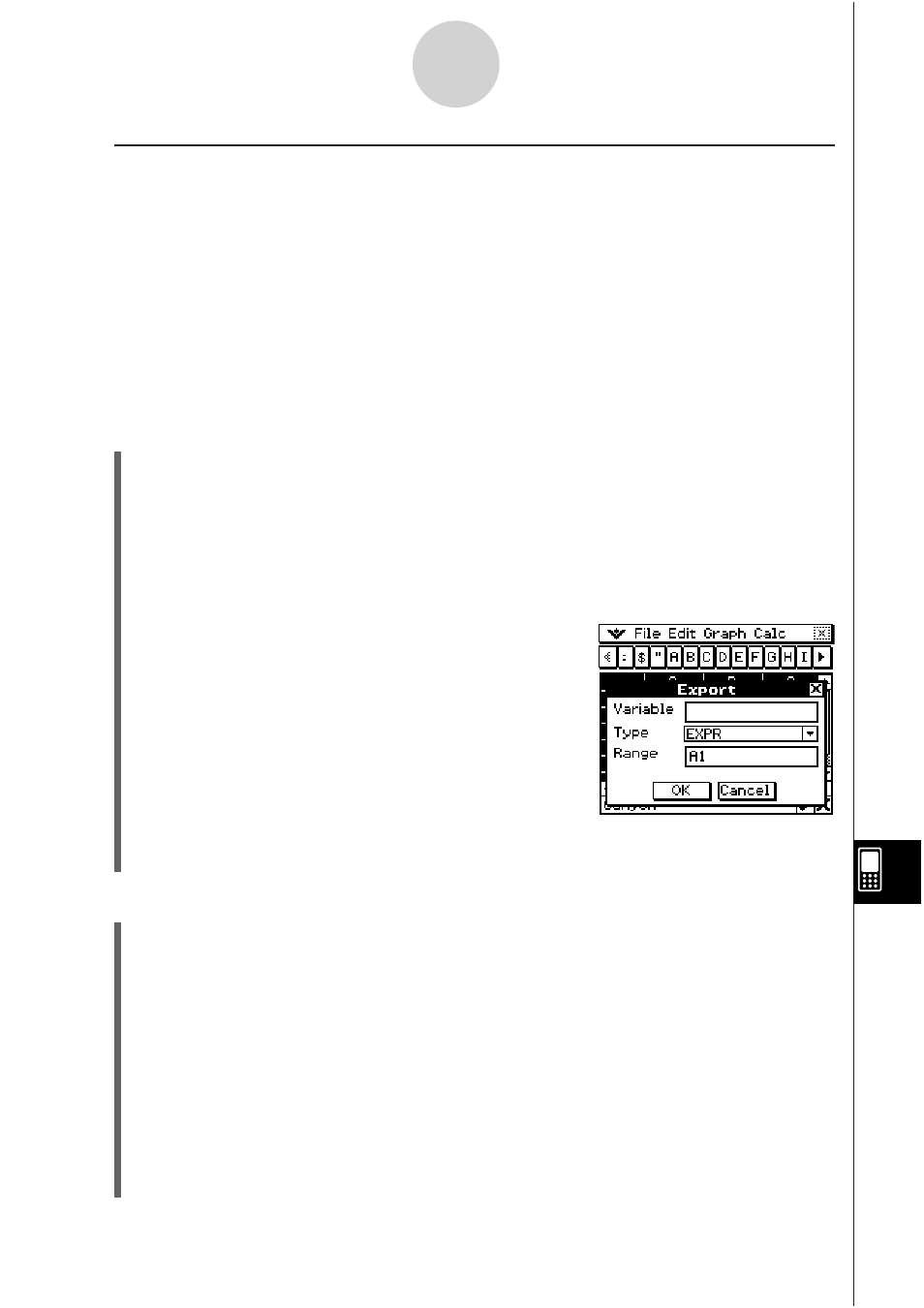
20070301
I Exportieren von Tabellenkalkulationsdaten in eine Variable
Mit den Prozeduren dieses Abschnitts können Sie die Daten exportieren, die in einer
bestimmten Zelle oder einen Bereich von Zellen der aktuell in der ClassPad-Anzeige geöffneten
Tabellenkalkulation enthalten sind. Der Export von Tabellenkalkulationsdaten in Variablen
der folgenden Datentypen ist möglich: LIST (Listendaten), MAT (Matrixdaten) und EXPR
(numerische Daten oder Firmelterme (Ausdrücke)).
Tipp
• Näheres zu den Datentypen finden Sie unter „Variablendatentypen“ auf Seite 1-7-3.
• Näheres zum Gebrauch von Variablen finden Sie unter „1-7 Variablentypen und Ordnerstruktur“
und „1-8 Nutzung des Variablenmanagers“.
S Exportieren der Tabellenkalkulationsdaten in eine EXPR-Variable
(1) Wählen Sie eine einzelne Zelle aus, die die zu einer EXPR-Variablen zu exportierenden
Daten enthält.
• Daten von mehreren Zellen können nicht gleichzeitig in eine EXPR-Variable exportiert
werden. Wählen Sie bei diesem Vorgang unbedingt nur eine einzige Zelle aus.
• Es spielt keine Rolle, ob die ausgewählte Zelle einen Wert, einen Ausdruck oder eine
Zeichenkette enthält. Beachten Sie, dass von einer Zelle exportierte Zeichenkettendaten
als Daten des Typs EXPR und nicht des Typs STR exportiert werden.
(2) Tippen Sie im [File]-Menü auf [Export].
• Nun wird das Export-Dialogfeld zusammen mit einer
Software-Tastatur angezeigt.
• In diesem Fall wird „EXPR“ im [Type]-Feld automatisch
ausgewählt.
(3) Tippen Sie den Variablennamen in das [Variable]-Feld ein.
(4) Vergewissern Sie sich, dass alles wie gewünscht ist, und tippen Sie dann auf [OK].
S Exportieren der Tabellenkalkulationsdaten in eine LIST-Variable
(1)
Wählen Sie den Bereich von Zellen aus, der die zu einer LIST-Variablen zu exportierenden
Daten enthält.
(2) Tippen Sie im [File]-Menü auf [Export].
• Nun wird das Export-Dialogfeld zusammen mit einer Software-Tastatur angezeigt.
(3) Tippen Sie im [Type] Feld auf die Pfeilabwärts-Schaltfläche und wählen Sie dann „LIST“
aus der nun angezeigten Liste von Variablentypen aus.
• Falls der Bereich der in Schritt 1 gewählten Zellen aus Spalten in einer einzigen Zeile
oder mehreren Zeilen in einer einzigen Spalte besteht, wird „LIST“ automatisch als
Variablentyp ausgewählt.
(4) Tippen Sie den Variablennamen in das [Variable] Feld ein.
(5) Vergewissern Sie sich, dass alles wie gewünscht ist, und tippen Sie dann auf [OK].
13-4-24
Bearbeitung des Zelleninhalts
20090601